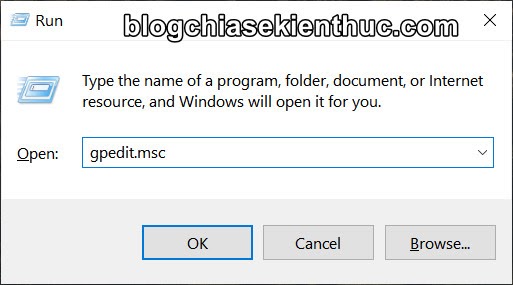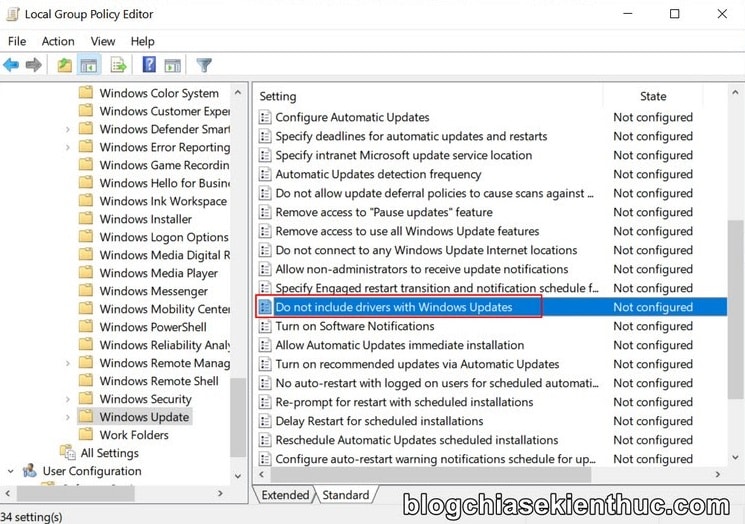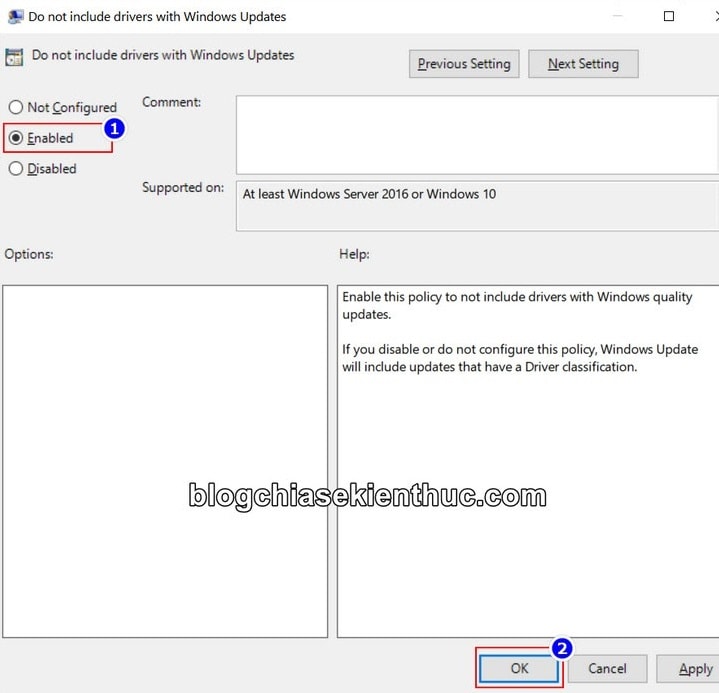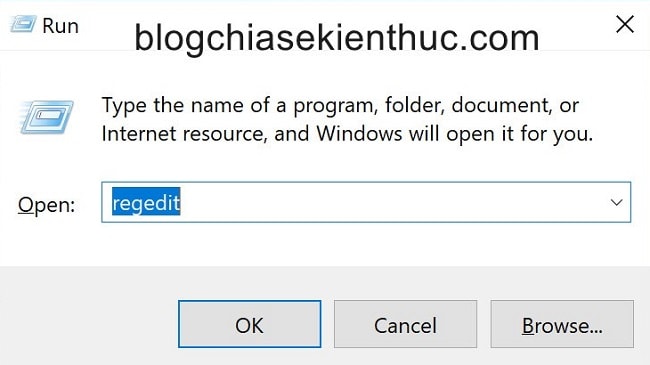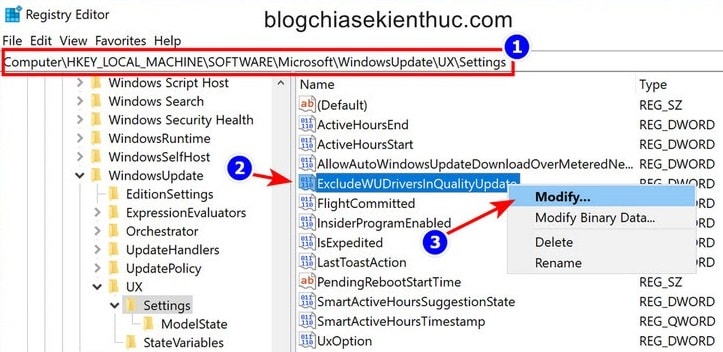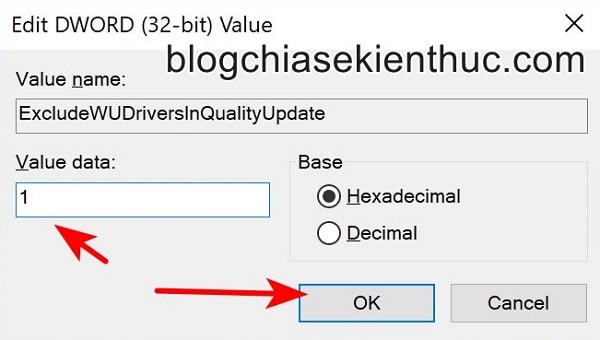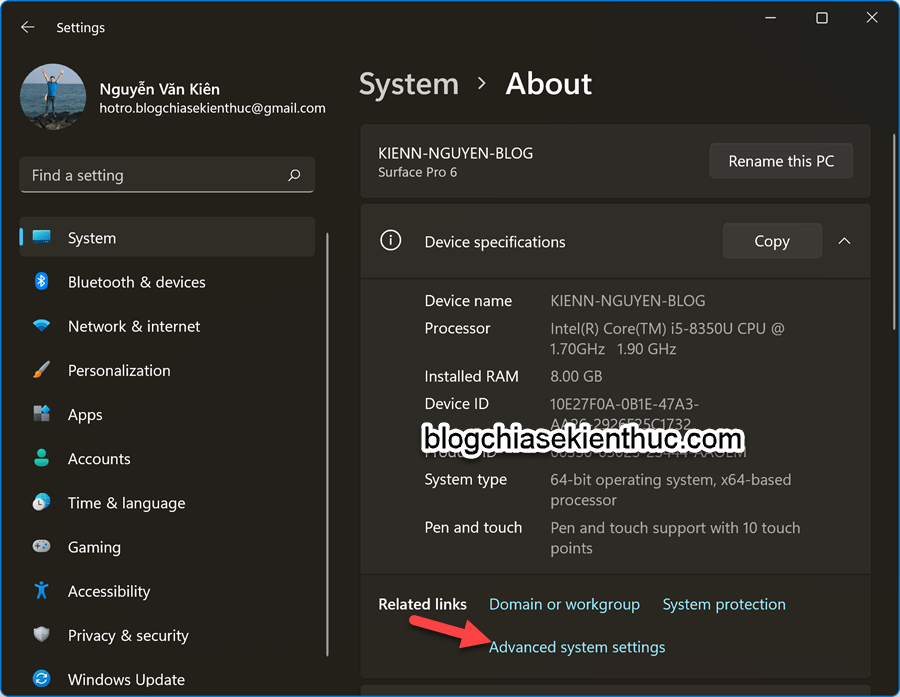DRIVER hay Việt hóa ra thì nó có nghĩa là “trình điều khiển”, là một trong những thành phần cực kỳ quan trọng trên các hệ điều hành máy tính, bao gồm cả Windows 10 mà chúng ta đang sử dụng hằng ngày.
Đang xem: Phần mềm tự động cập nhập driver các dòng window
Những driver được cài trên máy tính sẽ ảnh hưởng trực tiếp tới hiệu năng của một chiếc PC, vậy nên việc đầu tiên cần phải làm sau khi cài Windows đó chính là cài đầy đủ Driver.
Nếu như trên Windows 8, Windows 7 hay các phiên bản Windows cũ hơn, bạn sẽ phải tự tìm kiếm Driver rồi cài Driver hoàn toàn thủ công, hoặc là sử dụng các phần mềm của bên thứ 3 để cài đặt thì với Windows 10, hệ thống sẽ làm hết mọi thứ cho bạn.
Chỉ cần máy tính được kết nối Internet, Windows sẽ tự động tải về hầu hết các Driver thông qua Windows Update và bạn chỉ phải cài một số Driver đặc biệt (như driver của máy in) nếu cần.
Thường xuyên cập nhật Windows 10 và các Driver là điều cần thiết, nhưng trong nhiều trường hợp nó không thực sự tốt mà còn đem lại sự rắc rối cho bạn, đặc biệt là đối với Driver.
Vậy nên trong bài viết này, mình sẽ hướng dẫn cho các bạn cách tắt tính năng tự động cập nhật Driver trên Windows 10 (dành cho những bạn đang có nhu cầu) nhé !
Mục Lục Nội Dung
II. Cách tắt tính năng tự cập nhật Driver của Windows 10, 11
I. Giới thiệu kỹ hơn về Driver trên máy tính
Driver là một thành phần giúp hệ điều hành có thể giao tiếp được với phần cứng, cũng như điều khiển hoạt động của các thiết bị phần cứng đó.
Chính vì thế, nếu thiếu driver thì các phần cứng tương ứng sẽ hoạt động không được ổn định, không theo ý muốn của bạn, hoặc tệ hơn là không thể sử dụng được.
Mình còn nhớ hồi Windows XP với Windows 7 đang rất thịnh hành thì việc tìm Driver “chuẩn” là tương đối vất vả. Mỗi lần cài Win xong là cập nhật driver rõ mệt luôn.
Nhưng ở thời điểm hiện tại, hầu hết các driver cần thiết cho một chiếc máy tính có thể hoạt động được trơn tru đều đã được tự động cập nhật bởi Windows 10 rồi.
Tuy nhiên, như mình có nói ở đầu bài viết rồi đấy, không phải lúc nào bản cập nhật mới nhất cũng là tốt, thỉnh thoảng sẽ có lỗi phát sinh gây ảnh hưởng đến công việc của bạn.
Nếu là máy tính cá nhân của bạn thì OK, cập nhật thỏa mái và mình khuyến khích điều đó. Thế nhưng, nếu máy tính đó là của cơ quan, của công ty… chứa các phần mềm đặc thì thì mình nghĩ nên sử dụng ở bản ổn định nhất.
Một ví dụ tiêu biểu cho việc này đó chính là driver card màn hình, mình từng dùng Windows Update để cập nhật phiên bản driver mới nhất cho VGA AMD Radeon RX 470, và bản driver mới nhất này đã khiến VGA gặp lỗi khi chơi game.
Sau đó mình phải gỡ ra và tự tay cài driver cũ hơn thì mới hết lỗi.
Bên cạnh đó, dòng card đồ họa gaming NVIDIA GeForce G/RTX và AMD Radeon RX thường đi kèm với một ứng dụng giúp tùy chỉnh các thiết lập đồ họa, cũng như hiệu năng của VGA là AMD Radeon Software và NVIDIA Control Panel.
Tất nhiên là bạn sẽ không thể hai phần mềm này khi sử dụng Driver được cập nhật bởi Windows Update hoặc các phần mềm tự động cài driver khác.
Cách khắc phục rất đơn giản, bạn hãy gỡ hoàn toàn driver cũ ra bằng công cụ Display Driver Uninstaller và tự cài lại nhé !
III. Lời kết
Như vậy là mình đã vừa hướng dẫn xong cho các bạn cách tắt tính năng tự động cập nhật Driver trên Windows 10, Windows 11.. rồi ha.
Nhìn chung thì đây là một tính năng rất hữu dụng và thực tế, nên hầu như chúng ta hiếm khi phải tắt tính năng này đi, và mình cũng không khuyến khích các bạn tắt nó đi khi không thực sự cần thiết nhé.
Hi vọng là bài viết này có thể giúp các bạn giải quyết những rắc rối trong quá trình sử dụng. Chúc các bạn thành công !